So erstellen Sie eine Facebook-Anzeige mit Business Manager: Social Media Examiner
Facebook Anzeigen Facebook Business Manager Facebook / / September 26, 2020
 Möchten Sie Facebook für Werbung nutzen?
Möchten Sie Facebook für Werbung nutzen?
Sie fragen sich, wie Sie Ihre erste Facebook-Anzeige mit Business Manager erstellen können?
In diesem Artikel werden Sie Erfahren Sie, wie Sie mit Facebook Business Manager eine Facebook-Seitenanzeige erstellen.
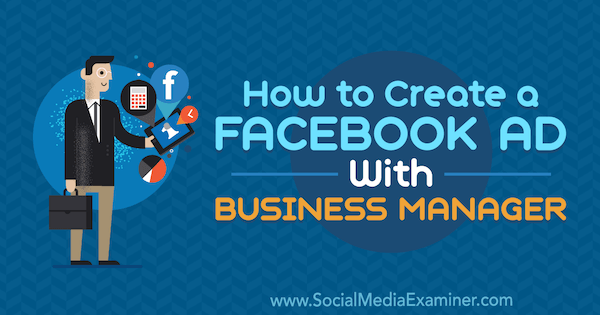
# 1: Richten Sie den Facebook Business Manager ein
Wenn Sie noch keine haben persönliches Facebook-ProfilDas Erstellen dieses Profils ist Ihr erster Schritt. Als nächstes müssen Sie eine separate erstellen Facebook Seite für dein Geschäft. Nachdem Sie eine Facebook-Seite für Ihr Unternehmen erstellt haben, können Sie ein Business Manager-Konto erstellen, mit dem Sie Anzeigen für Ihre Seite schalten können.
Beginnen, geh zum Business Manager-Startseite und Klicken Sie auf Konto erstellen oben rechts. Sie müssen sich mit der E-Mail-Adresse und dem Passwort anmelden, mit denen Sie Ihr persönliches Facebook-Profil eingerichtet haben.
Nächster, Geben Sie Ihren Firmennamen und Ihre E-Mail-Adresse ein
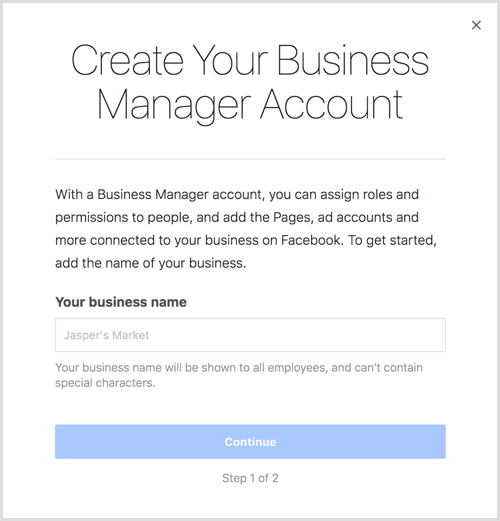
Jetzt können Sie Ihre Facebook-Seite zu Ihrem neuen Konto hinzufügen. Auf der Business Manager-Startseite Klicken Sie auf Seite hinzufügen.
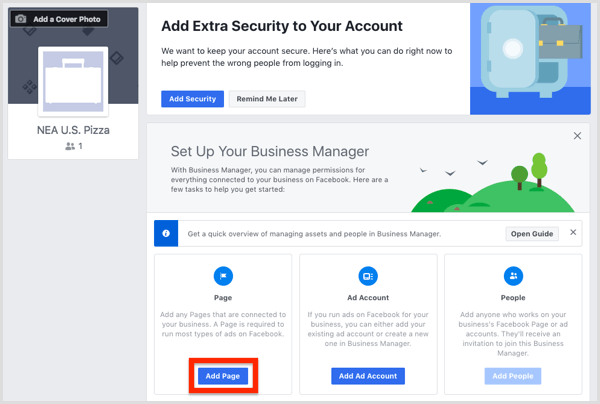
Im nächsten Fenster Klicken Sie auf Seite hinzufügen unter Eigene Seite hinzufügen. Dann Wählen Sie Ihre Facebook-Seite und Klicken Sie auf Seite hinzufügen. Ihre Seite wird jetzt zu Business Manager hinzugefügt.
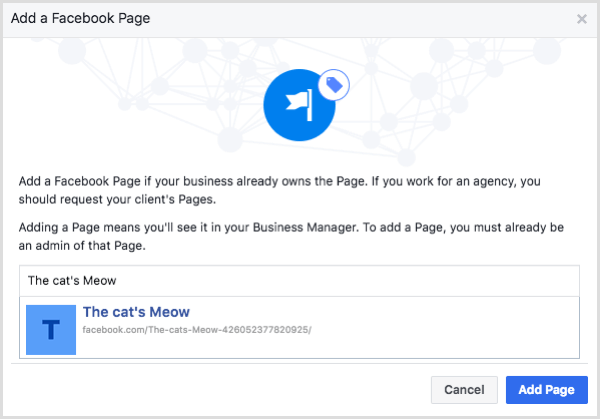
Als Nächstes müssen Sie Ihr Facebook-Anzeigenkonto hinzufügen. Auf dem Business Manager-Startbildschirm Klicken Sie auf die Schaltfläche Anzeigenkonto hinzufügen.
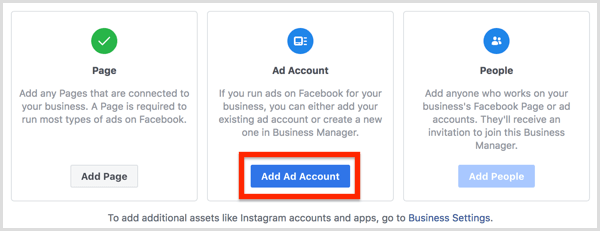
Von hier aus können Sie entweder Fügen Sie ein vorhandenes Anzeigenkonto hinzu oder Erstellen Sie ein neues Anzeigenkonto.
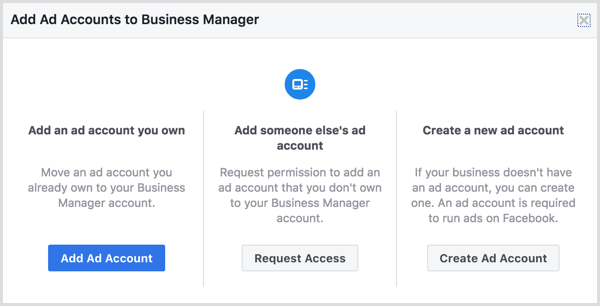
Wenn Sie ein neues Anzeigenkonto erstellen, Verwenden Sie Ihren Firmennamen, wenn Sie aufgefordert werden, Ihr neues Konto zu benennen. Dieser Name wird nicht öffentlich angezeigt, hilft Ihnen und allen Mitarbeitern, die Sie dem Konto hinzufügen, zu ermitteln, wofür er bestimmt ist.
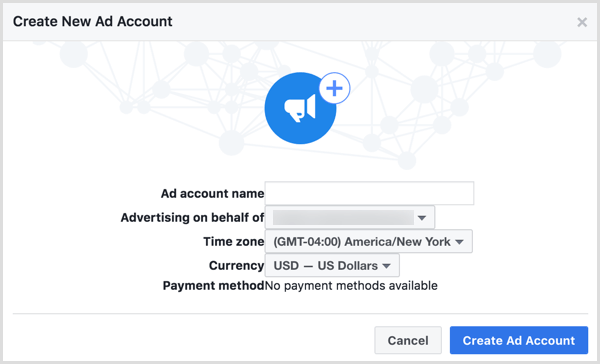
Wenn du fertig bist, Klicken Sie auf Anzeigenkonto erstellen und Sie haben die Grundlage, um über Business Manager Werbung zu schalten.
Verwalten Sie den Mitarbeiterzugriff auf Ihr Facebook-Anzeigenkonto
Die Option "Geschäftseinstellungen" in Facebook Business Manager ist Ihr Anlaufpunkt für die Bearbeitung Verwaltungsaufgaben im Zusammenhang mit Facebook-Anzeigen wie das Ändern Ihrer Rechnungsinformationen und das Verwalten Mitarbeiterzugang. Da Sie gerade Ihr Business Manager-Konto eingerichtet haben, konzentriert sich dieser Abschnitt darauf, einem Mitarbeiter Zugriff auf die Facebook-Seite und das Anzeigenkonto Ihres Unternehmens zu gewähren.
Anfangen, Öffnen Sie den Business Manager, Klicken Sie oben links auf das Menüsymbol um das unten gezeigte Menü zu öffnen, und Wählen Sie Geschäftseinstellungen zur Rechten.
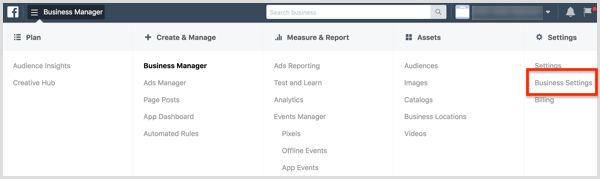
Auf der Seite Geschäftseinstellungen Stellen Sie sicher, dass Personen ausgewählt ist unter der Überschrift Benutzer auf der linken Seite. Auf der rechten Seite sehen Sie alle Benutzer, die Sie hinzugefügt haben. Wenn dies ein neues Konto ist, sind Sie der einzige Benutzer. Um jemand anderen hinzuzufügen, Klicken Sie auf die Schaltfläche Hinzufügen oben rechts in der Spalte "Personen".
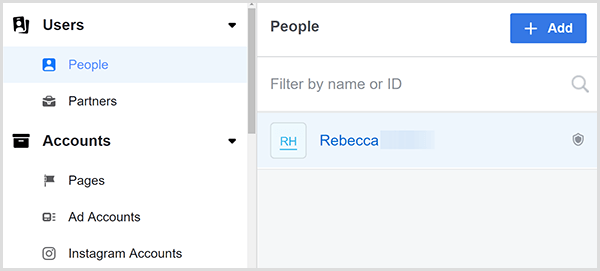
Das Dialogfeld Personen einladen wird angezeigt, in dem Sie durch die Einstellungen geführt werden, die Sie beim Hinzufügen einer Person zu Ihrem Konto auswählen können.
Zuerst, Geben Sie die E-Mail-Adresse der Person ein Sie möchten hinzufügen. Dann Wählen Sie aus, ob Mitarbeiterzugriff oder Administratorzugriff gewährt werden soll. In der Regel möchten Sie Mitarbeiterzugriff bereitstellen, mit dem Sie die Seiten, auf die die Person Zugriff hat, und die Aktionen, die sie ausführen kann, einschränken können.
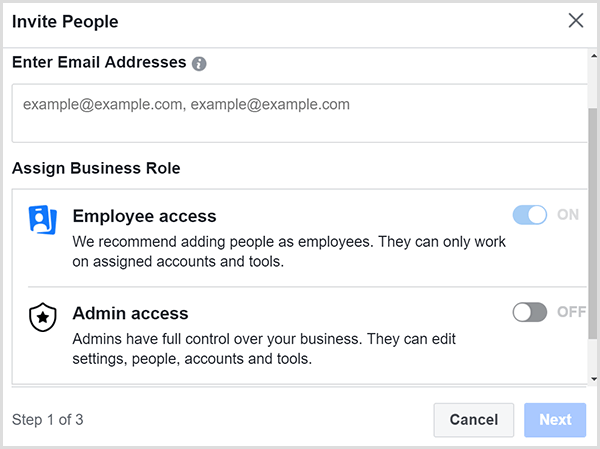
Weiter klickenund Sie sehen einen Bildschirm, auf dem Sie Ihren Mitarbeitern Zugriff auf alle Seiten gewähren können, die mit Ihrem Business Manager-Konto verbunden sind.
Wenn du Geben Sie einem Mitarbeiter Zugriff auf die Seitekönnen sie Beiträge erstellen, die mit Ihren Seitenfolgern und jedem, der Ihre Seite besucht, geteilt werden. Wenn du Geben Sie dem Mitarbeiter Zugriff auf das Anzeigenkontokönnen sie Anzeigen über das Backend Ihrer Facebook-Seite erstellen und überwachen.
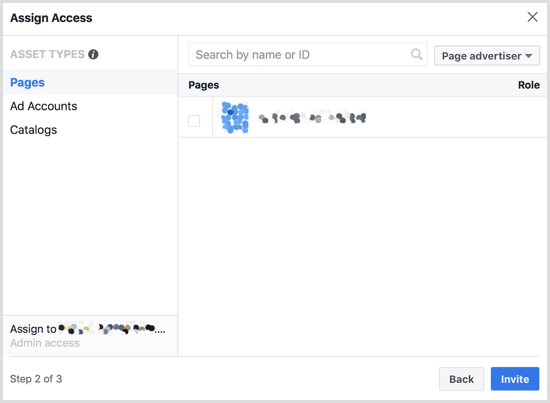
Wenn Sie mit dem Zuweisen des Zugriffs fertig sind, Klicken Sie auf die Schaltfläche Einladenund Sie sehen eine Bestätigung, dass Ihre Einladung an die E-Mail-Adresse Ihres Mitarbeiters gesendet wurde.
# 2: Installiere das Facebook Pixel
Um die Grundlagen für Facebook-Werbung einzurichten, müssen Sie auch Installieren Sie das Facebook-Pixel auf Ihre Website. Die Verwendung des Facebook-Pixels ist zwar optional, bietet jedoch wichtige Vorteile für Werbetreibende.
Das Pixel ist ein Tracking-Code, mit dem Facebook dies tun kann Identifizieren Sie Personen, die Ihre Website besucht haben, Erstellen Sie benutzerdefinierte Zielgruppen dieser Besucher, und dann Anzeigen für diese benutzerdefinierten Zielgruppen anzeigen. (Diese Anzeigen stellen eine Art Retargeting dar.) Mit dem Pixel können Sie potenzielle Kunden auch anhand ihrer Ähnlichkeit mit Personen identifizieren, die Ihre Website besuchen (auch als Lookalike-Zielgruppe bezeichnet).
Um mit dem Hinzufügen des Facebook-Pixels zu Ihrer Website zu beginnen, Öffnen Sie den Business Manager, Klicken Sie oben links auf das Menüsymbol, und Wählen Sie die Option Pixel aus der Spalte Messen & Berichten.
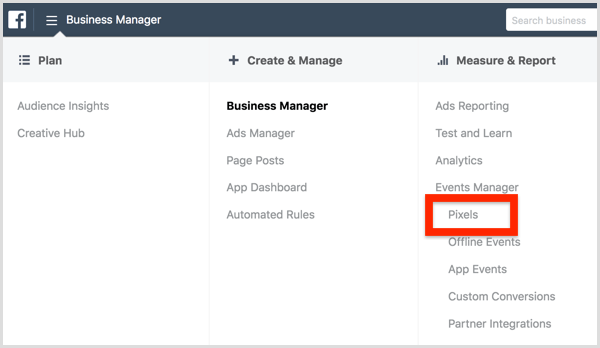
Auf dem angezeigten Bildschirm wird Klicken Sie auf die Schaltfläche Pixel erstellen. Stellen Sie vor dem Erstellen des Pixels sicher, dass Sie Lesen und verstehen Sie die Begriffe für die Verwendung des Facebook-Pixels. Dann Überprüfen Sie den Pixelnamen und Klicken Sie auf Erstellen wenn du bereit bist.
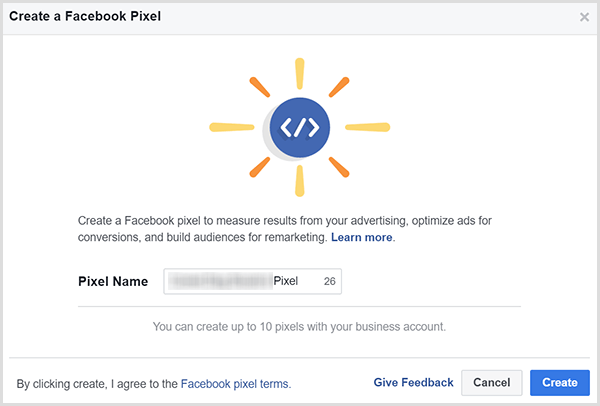
Facebook nimmt sich einen Moment Zeit, um Ihr Pixel zu erstellen, und zeigt dann das Dialogfeld "Pixelcode installieren" an. Wählen Sie aus den drei Optionen die Methode aus, die Sie für die Installation Ihres Pixels verwenden möchten: manuell mit einem Tag-Manager oder per E-Mail an einen Entwickler.
In diesem Beispiel Wählen Sie die Option Code selbst installieren. Nachdem Sie auf diese Option geklickt haben, Scrollen Sie nach unten, um den Pixelcode anzuzeigen zum Kopieren und Einfügen in das Head-Tag Ihrer Website. Um den Code zu kopieren, können Sie Klicken Sie auf die Option Code in Zwischenablage kopieren.
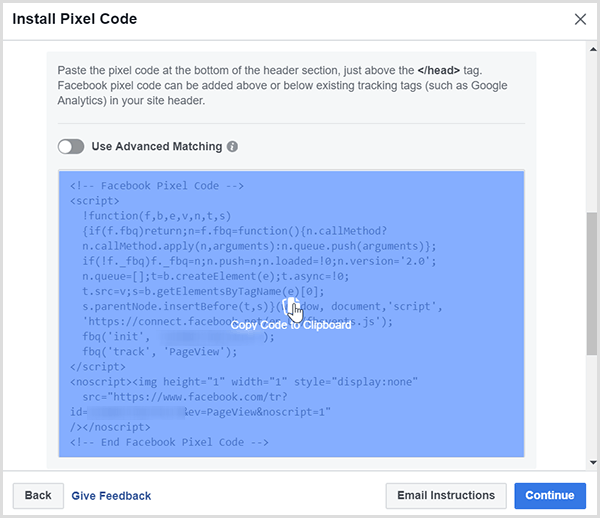
Die Schritte zum Hinzufügen des Facebook-Pixelcodes zu Ihrer Website hängen davon ab, wie Sie Ihre Website eingerichtet haben. Zur Veranschaulichung, wie Sie das Pixel auf einem installieren WordPress-basierte Site unterscheidet sich von Schritten für a Wix-basierte Website.
Nachdem Sie das Pixel auf Ihrer Site installiert haben, Scrollen Sie nach unten zum Dialogfeld "Pixelcode installieren" um zu testen, ob es richtig ausgelöst wird. Sie einfach Geben Sie Ihre Website-Adresse ein und Klicken Sie auf die Schaltfläche Testverkehr senden. Wenn der Status "Keine Aktivität noch nicht" der Testfunktion keine Änderung anzeigt, müssen Sie ein Problem beheben, bevor Sie das Pixel für Ihre Anzeigen verwenden können.
Wenn Ihr Facebook-Pixel funktioniert, Klicken Sie auf die Schaltfläche Weiter.
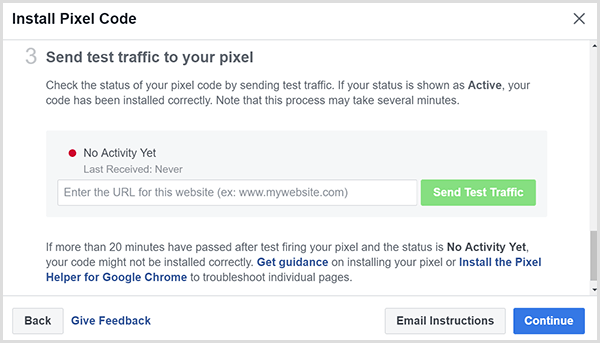
Holen Sie sich YouTube Marketing Training - Online!

Möchten Sie Ihr Engagement und Ihren Umsatz mit YouTube verbessern? Nehmen Sie dann an der größten und besten Versammlung von YouTube-Marketingexperten teil, die ihre bewährten Strategien teilen. Sie erhalten eine schrittweise Live-Anleitung, die sich auf Folgendes konzentriert YouTube-Strategie, Videoerstellung und YouTube-Anzeigen. Werden Sie zum YouTube-Marketing-Helden für Ihr Unternehmen und Ihre Kunden, während Sie Strategien implementieren, die nachgewiesene Ergebnisse erzielen. Dies ist eine Live-Online-Schulungsveranstaltung Ihrer Freunde bei Social Media Examiner.
KLICKEN SIE HIER FÜR DETAILS - VERKAUF ENDET AM 22. SEPTEMBER!Auf dem nächsten Bildschirm können Sie Richten Sie die Verfolgung von Ereignissen für jede Webseite ein, die ein Kunde besucht. Stellen Sie sich eine Veranstaltung als eine Aktion vor, die Kunden auf Ihrer Website durchführen können. Angenommen, ein Kunde tätigt einen Kauf und sieht dann eine Dankesseite. Wenn Sie auf der Dankesseite ein Kaufereignis-Pixel einrichten, können Sie Personen, die etwas bestellt haben, von zufälligen Besuchern unterscheiden.
Das Einrichten von Ereignissen wie dem Kaufereignis ist wichtig, da Sie dann gezielte Anzeigen für Personen schalten können, die Ihre gekauft haben Waren oder Dienstleistungen, und Sie können ähnliche Zielgruppen verwenden, um potenzielle Kunden anzusprechen, die zum Profil Ihres aktuellen Unternehmens passen Kunden.
Zu den Ereignisoptionen, die im Dialogfeld "Pixelcode installieren" angezeigt werden, gehören "Kaufen", "Lead generieren", "Vollständige Registrierung", "In den Warenkorb" und "Inhalt anzeigen". Zu Sehen Sie sich den Code an, den Sie kopieren und zu einer Webseite hinzufügen um dieses Ereignis zu verfolgen, Klicken Sie auf den Schalter neben dem Ereignisnamen.
Hier sehen Sie beispielsweise die Details, die für das Kaufereignis angezeigt werden.
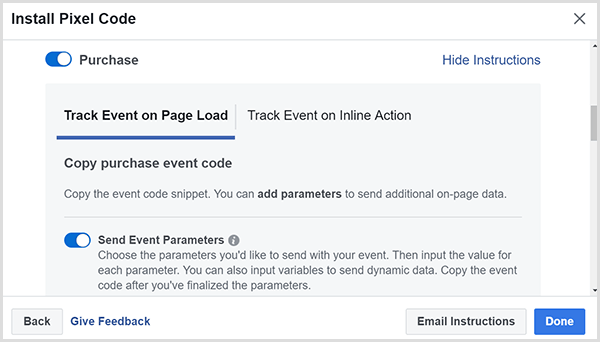
Trinkgeld: Wenn Sie den Chrome-Webbrowser verwenden, können Sie den verwenden Facebook Pixel Helper Erweiterung, um zu sehen, ob Ihr Pixel funktioniert und wie das Pixel auf anderen Websites implementiert ist. Mit dieser Erweiterung können Sie auf jeder Website sowohl allgemeine als auch Ereignispixel identifizieren.
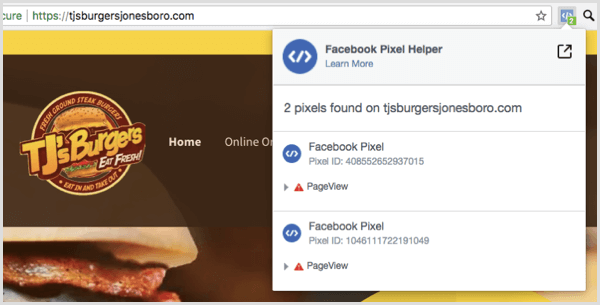
Wenn Ihr Pixel korrekt installiert ist, sehen Sie in diesem Beispiel eine solche Aktivität für TJs Burger.
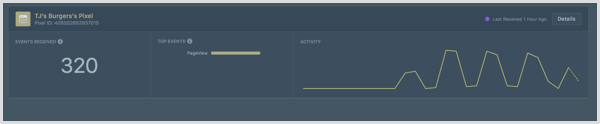
# 3: Zielgruppen für Zielbenutzer erstellen
Mit dem Publikum Mit diesem Tool können Sie Zielgruppen erstellen und speichern, die für Ihre Marke am relevantesten sind.
Um auf dieses Tool zuzugreifen, Öffnen Sie den Business Manager, Klicken Sie auf das Menüsymbol oben links und Wählen Sie die Option Zielgruppen aus der Spalte Assets.
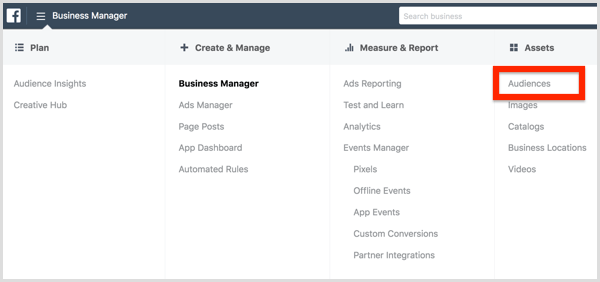
Wenn Sie das Zielgruppen-Tool zum ersten Mal öffnen, werden Sie gefragt, welche Art von Zielgruppe Sie erstellen möchten: benutzerdefinierte Zielgruppe, gleichartige Zielgruppe oder gespeicherte Zielgruppe.
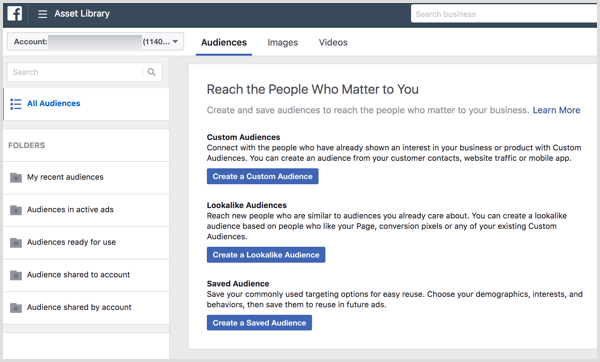
EIN benutzerdefinierte Zielgruppe basiert darauf, dass Kunden mit Ihrer Marke handeln, z. B. mit Ihrer Facebook-Seite. EIN gleiches Publikum verwendet künstliche Intelligenz, um Zielgruppen zu erstellen, die Personen sehr ähnlich sind, die Sie bereits identifizieren konnten. Mit anderen Worten, ein gleichartiges Publikum findet Personen, die den von Ihnen erstellten Zielgruppen ähneln.
EIN gespeichertes Publikum ist ein Publikum von Menschen, die bestimmte Verhaltensweisen, Interessen oder demografische Merkmale teilen. Wenn Sie als lokales Unternehmen mit Facebook-Werbung beginnen, kann eine gespeicherte Zielgruppe eine gute Möglichkeit sein, gezielte Anzeigen zu schalten.
Um ein gespeichertes Publikum zu erstellen, Klicken Sie auf die Schaltfläche Gespeicherte Zielgruppe erstellen und Geben Sie Ihrem Publikum einen Namen Das hilft Ihnen zu identifizieren, wen es anspricht. Von dort aus können Sie Wählen Sie Attribute aus, die Sie in Ihre gespeicherte Zielgruppe aufnehmen möchten.
Wenn Sie ein lokales Unternehmen sind, stellen Sie sicher, dass Sie Beschränken Sie Ihr Publikum auf Personen in Ihrer Nähe. Basierend auf Ihrem Wissen darüber, wie weit die Leute reisen, um in Ihrem Unternehmen einzukaufen, können Sie dies sogar auf einen bestimmten Radius beschränken, z. B. 10 Meilen.
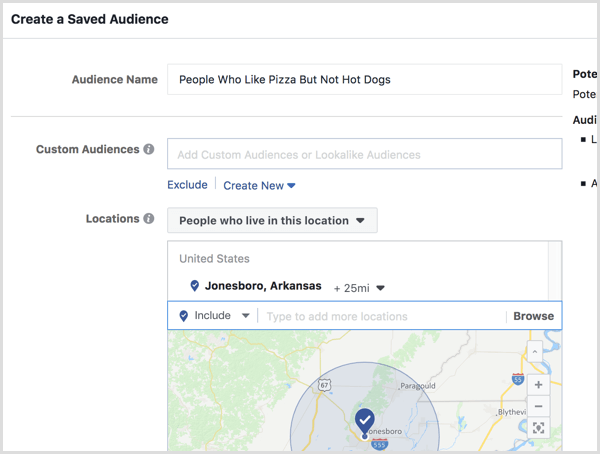
Zusätzlich zum Standort können Sie Zielgruppe sind Personen, die zu einer bestimmten Bevölkerungsgruppe passen oder bestimmte Interessen und Verhaltensweisen haben. Sie finden diese Optionen unter den Optionen für die Standortausrichtung. Scrollen Sie einfach nach unten, um sie zu finden. Wenn Sie beispielsweise ein Pizzarestaurant besitzen, können Sie sich an Personen wenden, die Pizza mögen. Geben Sie einfach "pizza" in den detaillierten Zielbereich ein.
Du kannst auch Verwenden Sie Ausschlüsse oder Fügen Sie ein zweites Attribut hinzu, um Ihr Publikum einzugrenzen.
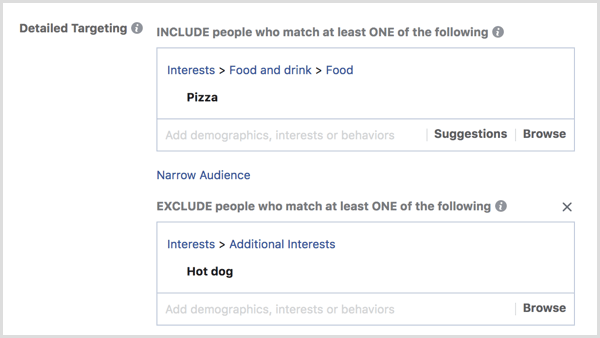
Nachdem Sie auf das geklickt haben Schaltfläche "Zielgruppe erstellen"wird die Zielgruppe gespeichert und Sie können diese Zielgruppe beim Erstellen von Facebook-Anzeigen ansprechen.
# 4: Erstellen Sie eine Facebook-Anzeige aus einem Facebook-Seitenbeitrag
Jetzt können Sie die Anzeige selbst erstellen. Bevor Sie fortfahren, ist es wichtig, dies zu wissen Facebook Ads Manager kategorisiert jede Kampagne auf drei verschiedenen Ebenen. Auf der höchsten Ebene, der Kampagnenkategorie, wählen Sie das Ziel aus, das mit Ihrer Anzeige erreicht werden soll. Möchten Sie mehr Klicks, Verkäufe, Videoansichten, generierte Leads oder etwas anderes? Dann richten Sie den Anzeigensatz und die Anzeige selbst ein.
Um loszulegen, Öffnen Sie den Anzeigenmanager.
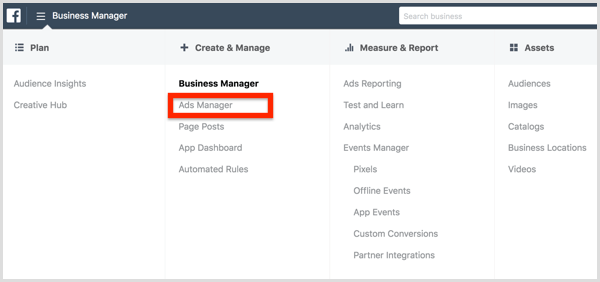
Klicken Sie auf der Registerkarte Kampagnen auf Klicken Sie auf Erstellen.

Jetzt werden Sie darum gebeten wähle ein Ziel. Die Marketingziele sind in Bewusstsein (wie viele Benutzer können Sie Ihren Beitrag sehen), Überlegung (wie) unterteilt viele Menschen, die Sie an Ihrem Produkt interessieren können) und Konvertierung (letztendlich Menschen dazu bringen, Ihre Waren zu kaufen oder Dienstleistungen).
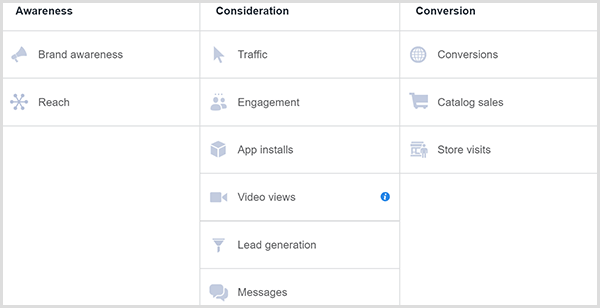
Die Wahl des richtigen Ziels hängt von Ihrer Marketingstrategie ab. Sie können zwischen vielen Ansätzen wählen und selbst herausfinden, was für Ihr Unternehmen am besten geeignet ist. Je teurer Ihr Produkt oder Ihre Dienstleistung ist, desto mehr Vertrauen müssen Sie Ihren potenziellen Kunden entgegenbringen.
Nachdem Sie Ihr Kampagnenziel ausgewählt haben, werden Sie Erstellen Sie den Anzeigensatz. Auf dieser Ebene wählen Sie die Zielgruppe aus, die Sie ansprechen, die Platzierung (wo Ihre Anzeigen auf der Werbeplattform von Facebook geschaltet werden). Legen Sie das Budget festund entscheiden Sie, wann Ihre Anzeige geschaltet wird.
Für das Publikum können Sie Wählen Sie eine Zielgruppe aus, die Sie bereits erstellt und gespeichert haben, oder erstellen und speichern Sie die Zielgruppe, während Sie eine Kampagne einrichten.
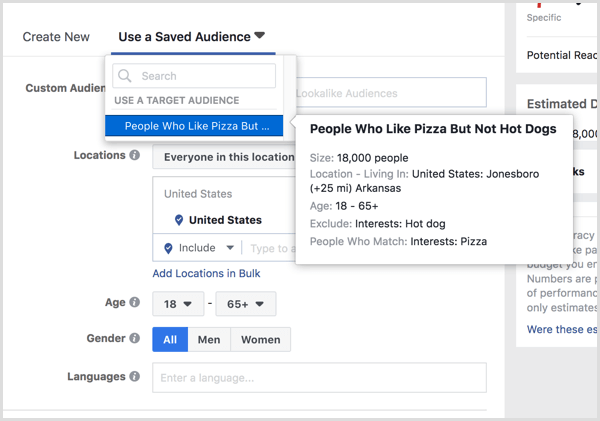
Nachdem Sie eine Zielgruppe ausgewählt haben, Wählen Sie Placements bearbeiten um Ihre Optionen anzuzeigen, die verschiedene Gerätetypen umfassen, sowie Optionen innerhalb von Facebook, Instagram und im gesamten Audience Network von Facebook (Bannerwerbung mit Partner-Websites). Wenn du Platzieren Sie Ihre ersten Anzeigen, ziele nur auf den Facebook-Newsfeed. Später können Sie testen, wie andere Placements für Ihr Unternehmen funktionieren.
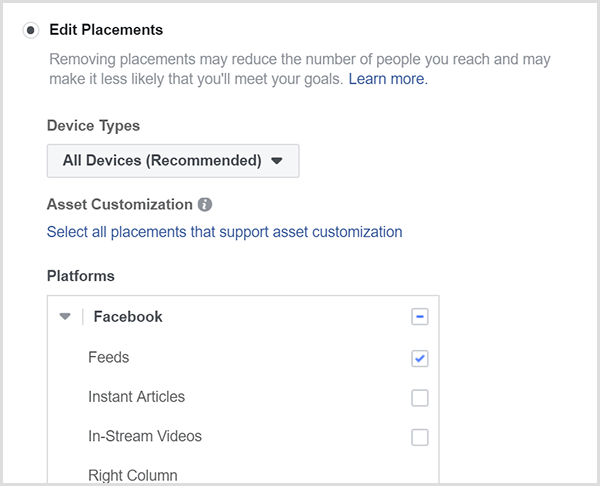
Als Nächstes du Entscheiden Sie, wie viel Sie für die Schaltung Ihrer Anzeige ausgeben möchten und wann die Anzeige geschaltet werden soll. Wenn Sie nicht sicher sind, wie viel Sie ausgeben oder wie lange Ihre Anzeige geschaltet werden soll, beginnen Sie mit einem niedrigen Budget von 30 US-Dollar und schalten Sie die Anzeige 5 Tage lang.
Nach dir Klicken Sie auf WeiterSie erstellen die tatsächliche Anzeige, die Ihre Kunden sehen, wenn sie durch Facebook scrollen. Wenn Sie mehrere Facebook-Seiten haben, stellen Sie sicher, dass Sie die Seite auswählen, die der Anzeige zugeordnet ist, die Sie schalten möchten. Für Ihre erste Anzeige Wählen Sie einen Beitrag aus, den Sie bereits auf Ihrer Seite veröffentlicht haben.
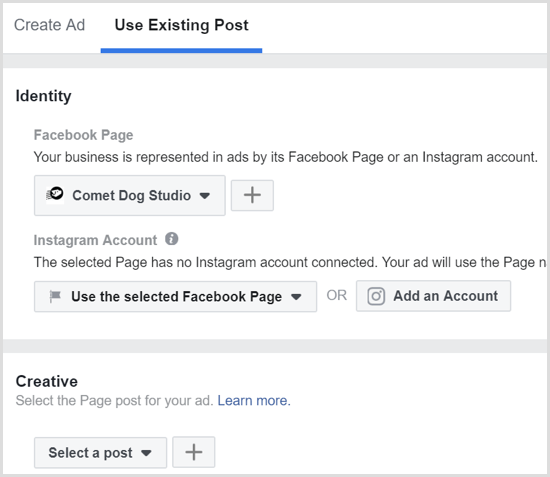
Nach dir Klicken Sie auf Bestätigen Zum Erstellen Ihrer Anzeige finden Sie alles, was Sie benötigen, im Menü "Anzeigenmanager". Der einfachste Weg, jede Option zu verstehen, besteht darin, jede Spalte zu untersuchen, in der sich die Registerkarten befinden.
In der Spalte Messen und Berichten finden Sie beispielsweise Tools, mit denen Sie Ihre Kampagnen verfolgen können. In der Spalte "Assets" finden Sie Tools zum Erstellen von Online-Katalogen, zum Speichern von Videos und zum Trennen Ihrer lokalen Unternehmen, wenn Sie mehrere Standorte haben.
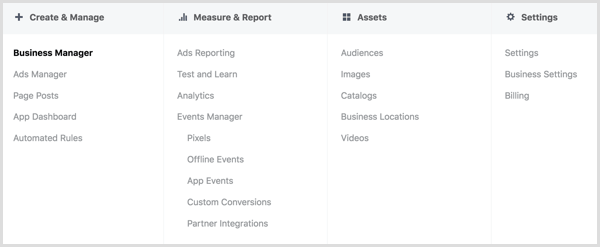
Willst du mehr davon? Entdecken Sie Facebook Ads for Business!.
Fazit
Da das Internet weiterhin die Rentabilität kleiner Unternehmen beeinträchtigt, ist es unbedingt erforderlich, dass kleine Unternehmen Unternehmer verstehen, wie Online-Marketing funktioniert und wie Social-Media-Marketing ihren Einheimischen helfen kann Geschäft. Facebook-Werbung ist eine komplexe Plattform. Zu Beginn können Sie sich jedoch auf einige Grundlagen konzentrieren, damit Sie nicht überfordert werden.
Richten Sie zunächst die Stiftung ein, erstellen Sie eine einfache Zielgruppe und schalten Sie eine Anzeige basierend auf einem vorhandenen Beitrag auf Ihrer Facebook-Seite. Dieser Start vermittelt Ihnen das grundlegende Verständnis, das Sie benötigen, um weitere Informationen zu den zahlreichen Optionen und Marketingtaktiken der Plattform zu erhalten.
Was denkst du? Haben Sie versucht, Facebook-Anzeigen für Ihr lokales Unternehmen zu schalten? Welche Ideen aus diesem Artikel werden Sie versuchen? Bitte teilen Sie Ihre Gedanken in den Kommentaren.



